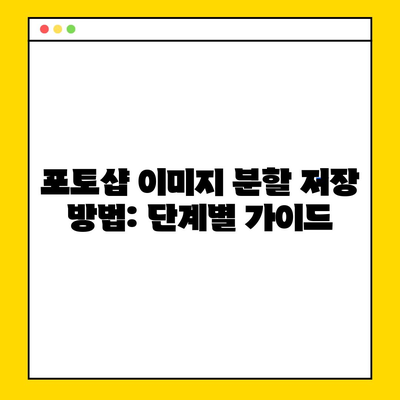포토샵 이미지 분할하기 저장 방법
포토샵 이미지 분할하기 저장 방법은 특히 웹 디자이너와 마케터에게 매우 중요한 기술입니다. 이 기술을 사용하면 긴 이미지 파일을 여러 개의 작은 파일로 나누어 웹사이트에 최적화된 형태로 저장할 수 있습니다. 이 블로그 포스트에서는 포토샵을 사용하여 이미지를 어떻게 분할하고 저장하는지에 대한 과정과 실제 예시를 통해 자세히 설명하겠습니다.
포토샵 실행 및 이미지 불러오기
포토샵 이미지 분할하기 저장 방법을 처음 시도할 때, 가장 먼저 해야 할 일은 포토샵 프로그램을 실행하는 것입니다. 프로그램을 실행한 후, 분할하고자 하는 이미지를 불러옵니다. 포토샵에서는 다양한 이미지 형식을 지원하므로 JPEG, PNG, PSD와 같은 여러 이미지 파일을 불러올 수 있습니다. 이미지 파일을 불러온 후, 작업할 영역을 설정하기 위해 적절한 안내선을 설정해야 합니다.
가장 먼저 이미지를 선택한 후 안내선을 만드는 방법을 알아보겠습니다. 포토샵의 상단 메뉴에서 View를 클릭한 다음, New Guide를 선택하여 수평 또는 수직 가이드를 추가합니다. 적절한 위치에 가이드를 설정하여 이미지의 분할 영역을 명확히 하세요. 이때 가이드는 검정색 선으로 나타나게 되며, 이 선을 기준으로 이미지를 어떻게 분할할지를 결정하게 됩니다.
이 과정은 특히 주의가 필요합니다. 만약 분할 위치를 잘못 지정할 경우, 나중에 저장된 이미지의 품질이나 사용 용도에 문제가 생길 수 있습니다. 각 가이드마다 필요한 위치에 정확하게 설정하며, 이를 통해 최종 이미지의 모습이 어떻게 나올지를 예측해보세요.
| 단계 | 설명 |
|---|---|
| 1 | 포토샵 프로그램 실행하기 |
| 2 | 이미지 불러오기 |
| 3 | 안내선 추가하기 |
| 4 | 정확한 가이드 설정하기 |
포토샵에서 안내선을 설정한 후, 이미지의 분할 구역이 어느 위치인지 시각적으로 확인할 수 있습니다. 이를 통해 어느 부분이 나뉘어져야 하는지를 쉽게 판단할 수 있습니다. 이 과정을 통해 디자이너는 이미지를 더 효과적으로 관리하고, 결과적으로 웹사이트에 적합한 이미지를 만들 수 있습니다.
💡 폴라리스 오피스에서 PDF 및 JPG로 변환하는 방법을 자세히 알아보세요. 💡
슬라이스 도구로 이미지 분할하기
포토샵 이미지 분할하기 저장 방법에서 다음 단계는 슬라이스 도구(Slice Tool)를 사용하는 것입니다. 이 도구는 이미지의 특정 부분을 분할하여 개별 이미지 파일로 저장할 수 있게 해줍니다. 슬라이스 도구를 선택하려면, 포토샵의 도구박스에서 Slice Tool을 찾아 선택하거나 단축키인 C 키를 누르세요.
슬라이스 도구를 선택한 후, 옵션바에서 Slices from Guides 버튼을 클릭합니다. 그러면 설정한 안내선을 기반으로 이미지가 자동으로 분할되며, 나뉜 이미지에 대한 슬라이스가 생성됩니다. 슬라이스가 생성된 후, 각 슬라이스를 클릭하여 세부 설정을 조정할 수도 있습니다. 이 기능은 이미지의 각 부분을 독립적으로 조정하고, 필터를 적용하거나 별도의 파일 형식으로 저장하는데 유용합니다.
| 기능 | 설명 | 적용 예시 |
|---|---|---|
| 슬라이스 도구 | 이미지 특정 부분 선택 | 웹 배너의 각 요소 분할하기 |
| 가이드에서 슬라이스 | 가이드를 기반으로 나누기 | 컨텐츠를 효과적으로 나누기 |
| 세부 조정 | 각각의 슬라이스 설정 | 최적화 및 가공을 통한 이미지 품질 향상 |
슬라이스 도구를 사용하여 이미지를 잘라내는 예시로는 웹사이트에서 자주 사용되는 배너 이미지가 있습니다. 이때 각 배너의 요소가 개별 파일로 저장되기 때문에, 웹사이트 업데이트 시 편리하게 사용할 수 있습니다. 즉, 포토샵 이미지 분할하기 저장 방법은 웹사이트 유지를 쉽게 해 줍니다.
💡 웹하드 선택 시 꼭 알아야 할 팁을 확인하세요. 💡
이미지 저장하기
이제 분할한 이미지 파일을 저장할 차례입니다. 포토샵에서 이미지 저장은 그리 어렵지 않습니다. 상단 메뉴바에서 File을 클릭한 다음, Export를 선택하고, 이어서 Save for Web (Legacy)를 클릭합니다. 이 단계에서 웹용 이미지 파일을 최적화할 수 있는 팝업창이 나타나게 됩니다. 팝업창 속의 다양한 설정을 통해 이미지의 품질과 크기를 조절할 수 있습니다.
웹용으로 저장하기의 기본 옵션은 GIF, JPEG, PNG 등 다양한 형식 중에서 선택할 수 있습니다. 이 중에서 적합한 파일 형식을 선택한 후, 저장할 위치를 지정하고 파일 이름을 입력합니다. 또, 파일 유형에 따라 압축률을 조절하여 최적의 파일 사이즈를 유지할 수 있습니다. 이미지의 품질이 중요한 이유는 웹사이트 로딩 속도에 직접적인 영향을 미치기 때문에, 특히 주의가 필요합니다.
| 파일 형식 | 설명 | 사용 추천 상황 |
|---|---|---|
| JPEG | 사진 품질을 유지하면서 파일 크기를 줄임 | 사진 위주 사이트 |
| PNG | 투명 배경을 지원 | 로고 및 아이콘 |
| GIF | 짧은 애니메이션에 효과적 | 간단한 애니메이션 필요 시 |
저장 후에 이미지 파일이 올바르게 분할되었는지 확인하는 것이 중요합니다. 저장된 파일을 열어보면, 슬라이스로 나눈 영역에 맞게 각 이미지가 잘 나타나는 것을 확인할 수 있습니다. 이렇게 저장된 이미지는 웹사이트에 올리거나 다양한 디자인 프로젝트에 활용될 수 있습니다.
💡 웹하드 선택 시 알아야 할 필수 정보들을 확인해 보세요. 💡
이미지 편집과 최적화
포토샵에서 이미지 분할하기와 저장 방법에 대해 알아보았는데, 이후에는 이미지 편집 및 최적화 과정이 필요합니다. 물론 이미지를 분할한 후에도 추가 편집이 필요할 수 있습니다. 예를 들어, 슬라이스 도구로 나눈 후 이미지의 색상 조정이나 필터 적용을 통해 더욱 멋진 결과물을 만들어낼 수 있습니다.
특히 웹사이트에 사용될 이미지는 빠른 로딩 속도와 좋은 화질을 유지해야 하므로, 이를 잘 반영하도록 최적화를 해야 합니다. 압축 도구를 활용하여 파일 크기를 줄이거나, 이미지의 해상도를 조정하여 원하는 퀄리티를 유지하세요. 또한, 거기에 포토샵의 다양한 필터를 사용하여 보다 감각적인 스타일링을 추가할 수 있습니다.
| 최적화 기법 | 설명 | 적용 예시 |
|---|---|---|
| 이미지 압축 | 파일 크기를 줄이는 기법 | 웹사이트의 이미지 업로드 시 |
| 색상 조정 | 색상을 조정하여 화질 개선 | 브랜딩에 적합한 색상으로 수정 |
| 필터 적용 | 이미지에 예술적인 요소 추가 | 소셜 미디어 게시용 이미지 제작 |
이미지 편집 및 최적화는 단순히 파일 크기를 줄이는 것이 아니라, 사용자 경험을 향상시키는 데에도 매우 중요한 요소입니다. 특히 웹사이트 방문자들이 이미지를 클릭했을 때 빠르게 로딩되며, 품질이 뛰어난 이미지를 보여주는 것은 매우 긍정적인 참여를 이끌어낼 수 있습니다.
💡 웹하드 선택 시 고려해야 할 필수 요소를 알아보세요. 💡
결론 및 행동 촉구
포토샵 이미지 분할하기 저장 방법은 디자이너에게 매우 유용한 기술입니다. 이미지를 분할하고 적절한 형식으로 저장하는 과정은 잘 구성된 웹사이트의 필수 요소입니다. 오늘 여러분께서 배운 단계별 과정을 따라 해 보시면서, 보다 나은 웹 이미지를 하나씩 만들어 나가시길 바랍니다.
이 글을 통해 포토샵의 이미지 분할 및 저장 과정을 잘 이해하고, 실제로 적용해 보시기를 권장합니다. 앞으로도 다양한 포토샵 기술을 배우고 적용하여, 전문적으로 웹 이미지를 다룰 수 있는 디자이너로 성장하실 수 있기를 바랍니다!
💡 웹하드 선택 시 고려해야 할 필수 요소를 알아보세요. 💡
자주 묻는 질문과 답변
💡 웹하드 선택 시 필수 체크리스트를 찾아보세요. 💡
Q: 포토샵에서 슬라이스 도구를 사용할 때 주의할 점은 무엇인가요?
A: 슬라이스 도구를 사용할 때는 정확하게 지정한 가이드라인을 기반으로 이미지를 분할해야 하며, 이미지의 품질을 손상시키지 않도록 저장 옵션을 신중히 선택해야 합니다.
Q: 웹용 이미지 저장 시 적합한 파일 형식은 무엇인가요?
A: 일반적으로 사진은 JPEG 형식을, 로고 및 아이콘은 PNG 형식을 추천합니다. GIF 형식은 애니메이션이 필요할 때 적합합니다.
Q: 분할된 이미지를 후에 어떻게 편집할 수 있나요?
A: 포토샵에서 각 슬라이스로 나뉜 이미지를 개별적으로 열어 색상 조정이나 필터 적용 등 추가 편집 작업이 가능하며, 저장할 때 최적화도 병행할 수 있습니다.
이 문서에서는 포토샵에서 이미지를 분할하고 저장하는 방법에 대한 심층적인 정보를 제공하였습니다. 각 단계마다 필요한 세부 사항과 주의점을 다루어 독자들이 실제로 적용할 수 있도록 돕고자 하였습니다.
포토샵 이미지 분할 저장 방법: 단계별 가이드
포토샵 이미지 분할 저장 방법: 단계별 가이드
포토샵 이미지 분할 저장 방법: 단계별 가이드
Contents